Heim >Computer-Tutorials >Browser >So aktivieren Sie Cookies in Firefox
So aktivieren Sie Cookies in Firefox
- WBOYWBOYWBOYWBOYWBOYWBOYWBOYWBOYWBOYWBOYWBOYWBOYWBnach vorne
- 2024-01-29 22:21:332443Durchsuche
PHP-Editor Zimo zeigt Ihnen, wie Sie die Cookie-Funktion im Firefox-Browser aktivieren. Als häufig verwendete Webtechnologie spielen Cookies eine wichtige Rolle beim Surfen im Internet. Durch die Aktivierung der Cookie-Funktion kann die Webseite personalisierter und komfortabler gestaltet werden. Manchmal kann es jedoch vorkommen, dass Cookies nicht verwendet werden können. Im Folgenden stellen wir Ihnen im Detail vor, wie Sie Cookies im Firefox-Browser aktivieren, damit Sie ganz einfach ein besseres Online-Erlebnis genießen können.
So aktivieren Sie Cookies in Firefox
1 Öffnen Sie Firefox, klicken Sie auf das Symbol mit den drei horizontalen Balken oben rechts, um weitere Optionen anzuzeigen, und wählen Sie im Popup-Menü unten „Einstellungen“.
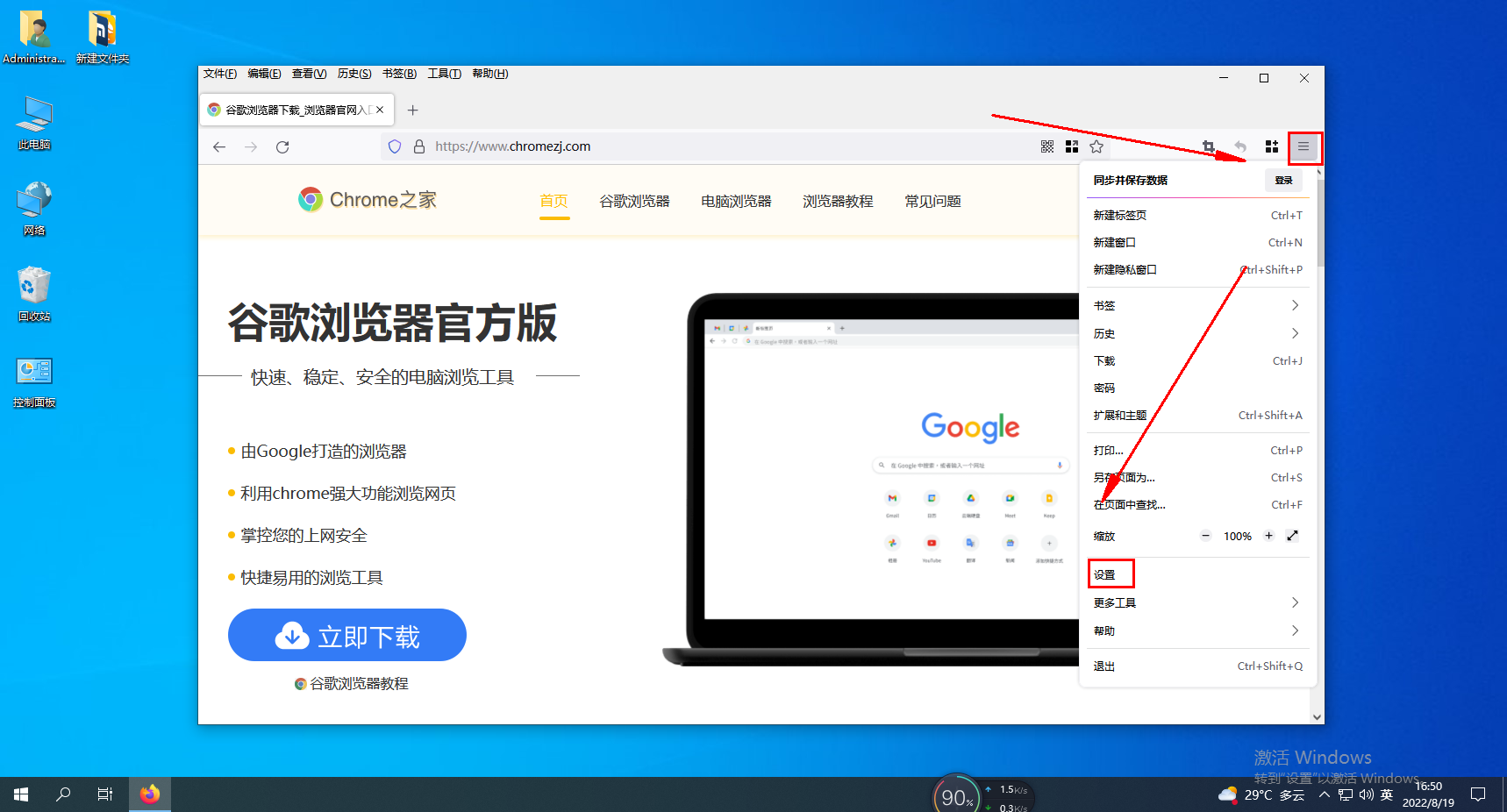
2. Klicken Sie auf den Punkt „Datenschutz und Sicherheit“ in der linken Navigationsleiste der Seite mit den Optionseinstellungen, um zur Seite mit den Datenschutz- und Sicherheitseinstellungen zu wechseln. 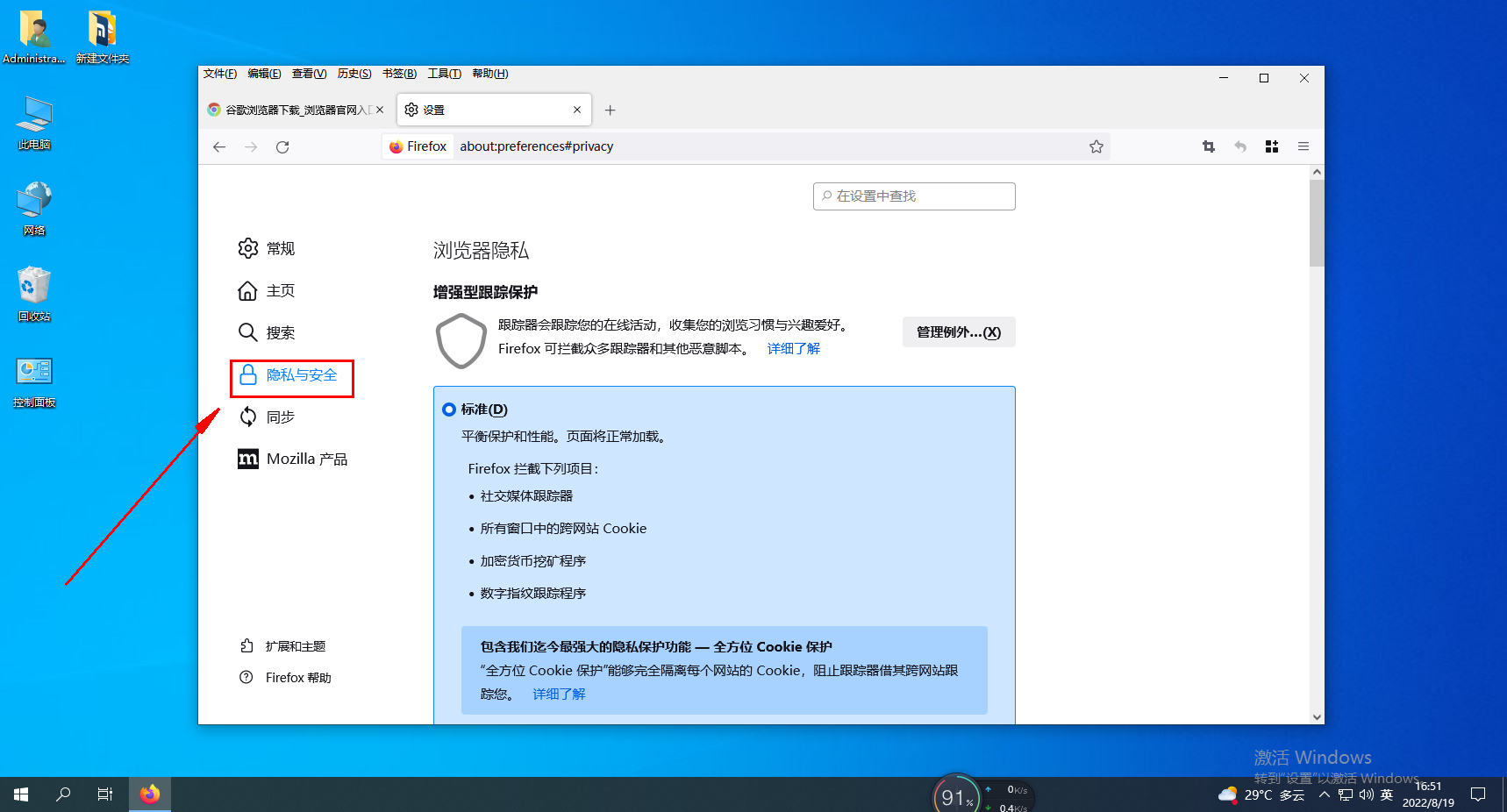
3. Zu diesem Zeitpunkt sehen wir die Spalte „Browser-Datenschutz“ auf der rechten Seite. Klicken Sie unten, um den Punkt „Standard“ auszuwählen. 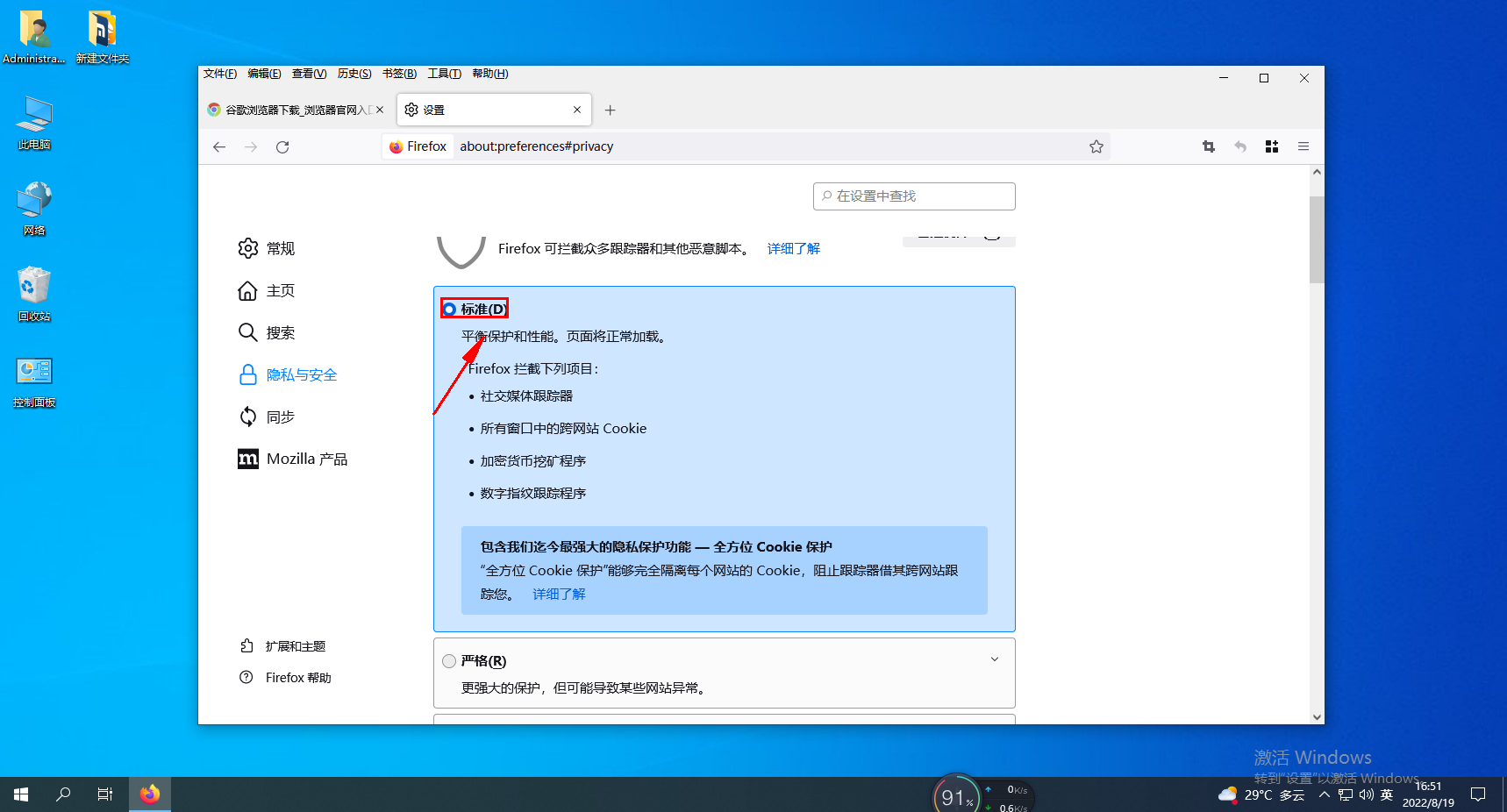
4. Wenn Sie den Punkt „Anpassen“ wählen, können wir auch den Punkt „Cookie“ deaktivieren oder im Dropdown-Menü die Option auswählen, die Cookies nicht blockiert. 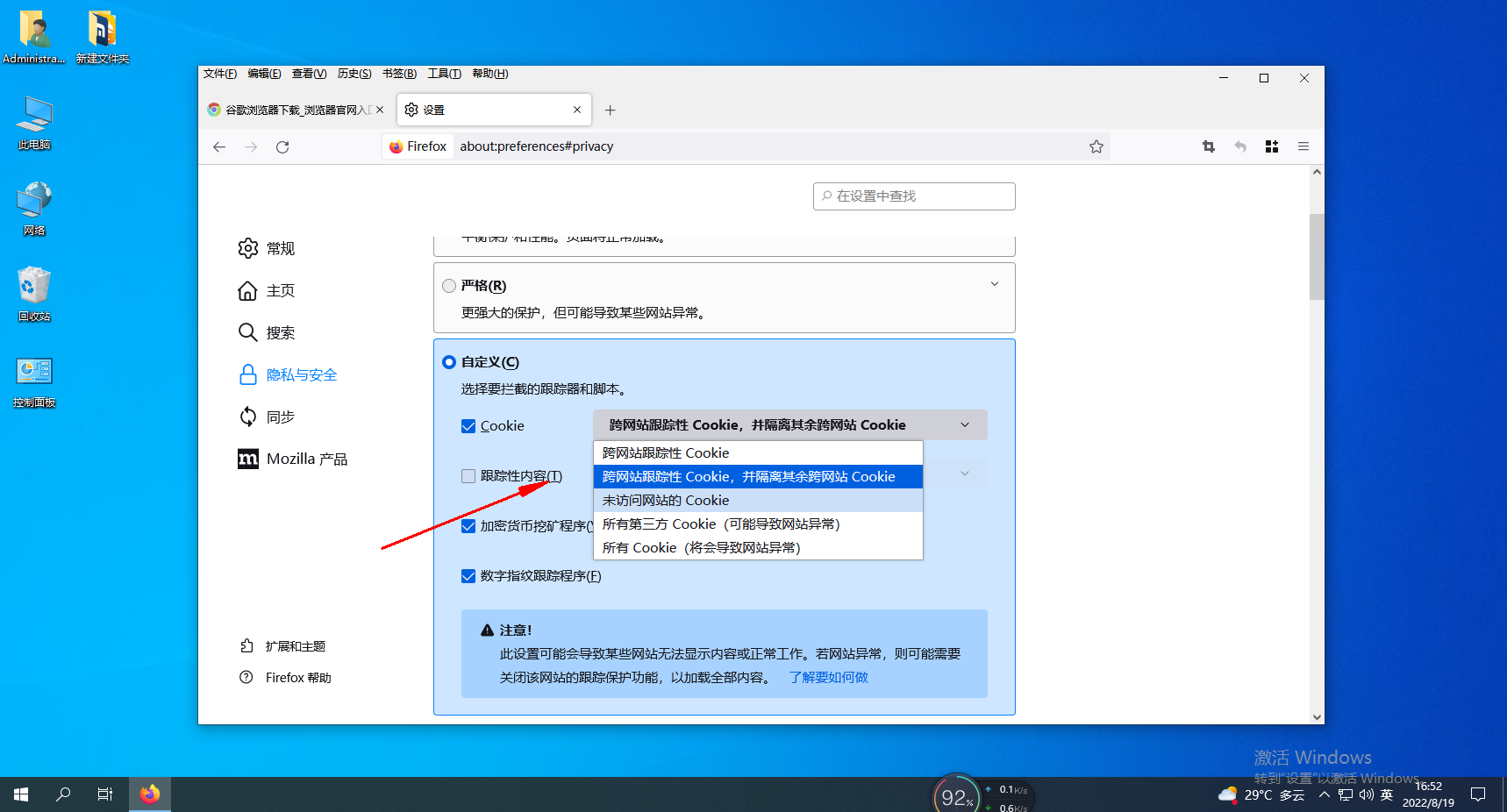
Das obige ist der detaillierte Inhalt vonSo aktivieren Sie Cookies in Firefox. Für weitere Informationen folgen Sie bitte anderen verwandten Artikeln auf der PHP chinesischen Website!

